Ako ste bili a napredni korisnik interneta koliko god ja jesam, postoji dobra šansa da ste svoje omiljene stranice spremili u svoje oznake ili traku favorita. A ako ste novi u pregledniku Google Chrome, možete jednostavno premjestiti sve svoje oznake.
Evo kako premjestiti svoje oznake u Google Chrome!
- Automatski uvezite svoje oznake u Chrome
- Izvezite svoje oznake iz Mozilla Firefoxa
- Izvezite svoje oznake iz Internet Explorera
- Izvezite svoje oznake iz Microsoft Edgea
- Uvezite svoje oznake u Chrome
Automatski uvezite svoje oznake iz Chromea
Chrome ima ugrađenu metodu za uvoz oznaka iz Firefoxa, Internet Explorera i Edgea. Ova metoda trebao bi rade za vas, ali u nastavku ćemo uključiti metode ručnog izvoza i uvoza. Evo kako uvesti svoje oznake!
- Otvori Chrome preglednik.
- Kliknite na izbornik s tri točke u gornjem desnom kutu.
- Zadržite pokazivač miša iznad Oznake.
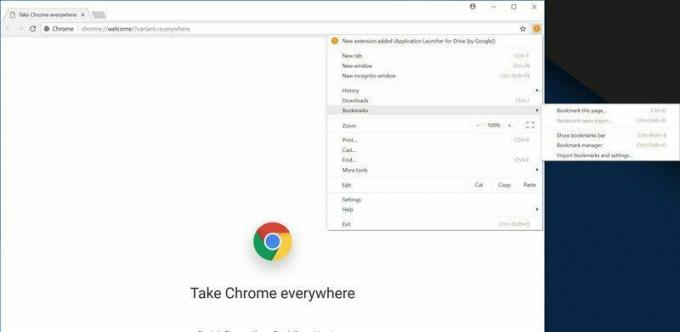

- Klik Uvoz oznaka i postavki.
- Odaberite preglednik iz koje uvozite oznake.
- Pritisnite Uvezi.
Oznake bi se trebale uvesti i vidjet ćete ih na traci oznaka ispod adresne trake.
Izvezite svoje oznake iz Mozilla Firefoxa
Ako iz nekog razloga automatska metoda ne radi — ili ako samo volite raditi stvari na ručni način — lako je sami napraviti sigurnosnu kopiju svojih oznaka. Evo kako sigurnosno kopirati svoje oznake iz Firefoxa!
- Otvori Firefox preglednik.
- Kliknite na ikona oznaka u gornjem desnom kutu.
- Zadržite pokazivač miša iznad Oznake.

- Klik prikaži sve oznake.
- Klik Uvoz i sigurnosna kopija.
- Klik Izvoz knjižnih oznaka u HTML.
- Odaberite gdje želite da datoteka bude spremljena na vašem računalu.
- Klik Uštedjeti.
Izvezite svoje favorite iz Internet Explorera
Ako iz nekog razloga automatska metoda ne radi — ili ako samo volite raditi stvari na ručni način — lako je sami napraviti sigurnosnu kopiju svojih favorita. Evo kako sigurnosno kopirati svoje favorite iz Internet Explorera!
- Otvoren Internet Explorer.
- Klikni na Ikona favorita (zvjezdica). u gornjem desnom kutu.
- Pritisnite strelicu prema dolje pored "Dodaj u favorite."

- Klik Uvoz i izvoz.
- Izaberi Izvoz u datoteku.
- Htjet ćete izvesti svoje favorite, ali također možete izvesti feedove i kolačiće ako želite.
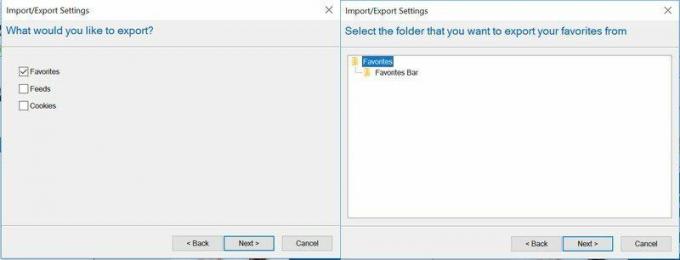
- Odaberite mapa favorita koje želite izvesti.
- Odaberite gdje želite da datoteka bude spremljena na vašem računalu.
- Klik Uštedjeti.
Izvezite svoje favorite iz Microsoft Edgea
Ako iz nekog razloga automatska metoda ne radi — ili ako samo volite raditi stvari na ručni način — lako je sami napraviti sigurnosnu kopiju svojih favorita. Evo kako sigurnosno kopirati svoje favorite iz Microsoft Edgea.
- Otvoren Microsoft Edge.
- Klikni na izbornik s tri točke u gornjem desnom kutu.
- Klik postavke.

- Klik Uvoz favorita i drugih informacija.
- Klik Izvoz u datoteku.
- Odaberite gdje želite da datoteka bude spremljena na vašem računalu.
- Klik Uštedjeti.
Sada kada su vaše oznake ili favoriti sigurnosno kopirani, možemo ih uvesti u preglednik Chrome!
- Otvori Chrome preglednik.
- Kliknite na izbornik s tri točke u gornjem desnom kutu.
- Zadržite pokazivač miša iznad Oznake.
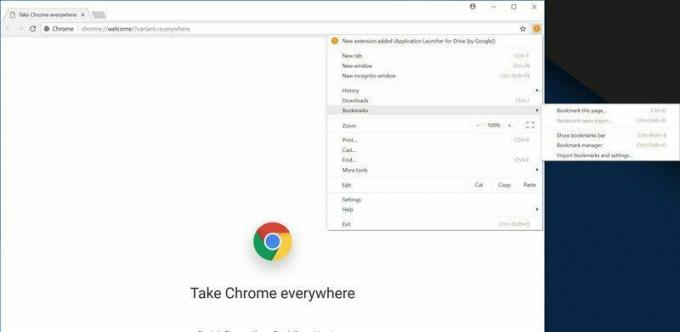

- Klik Uvoz oznaka i postavki.
- Odaberite HTML datoteku oznaka.
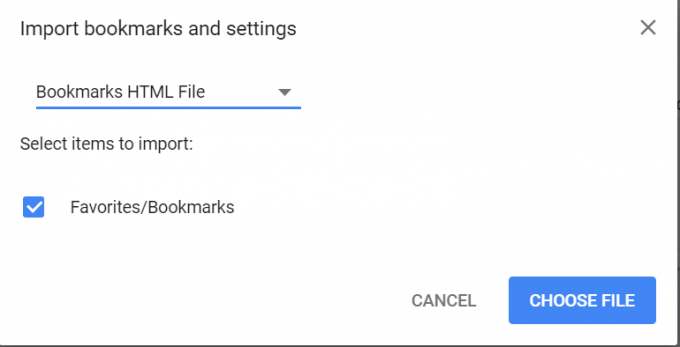
- Odaberite datoteku koju ste sigurnosno kopirali iz drugog preglednika.
- Pritisnite Uvezi.
Koliko često mijenjate preglednike? Javite nam dolje!
